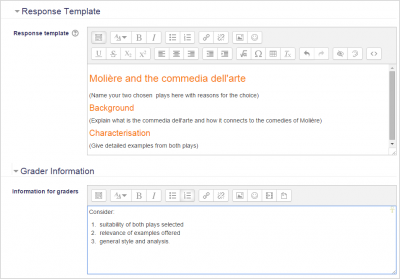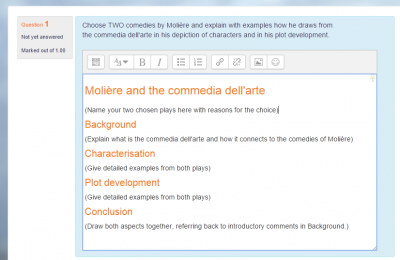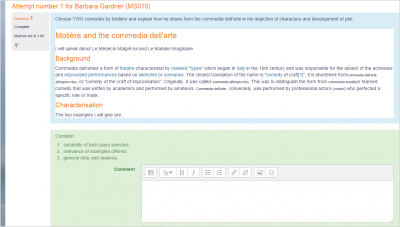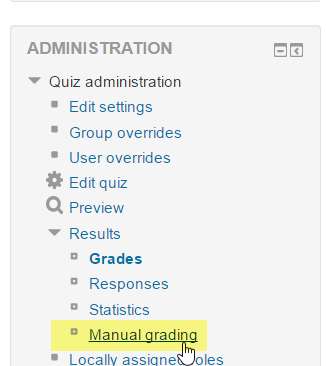Diferencia entre revisiones de «Tipo de pregunta de ensayo»
- Gestionando preguntas
- Comportamientos de preguntas
- Permisos de pregunta
- Tipos de preguntas
- Arrastrar y soltar al texto
- Arrastrar y soltar marcadores
- Arrastrar y soltar sobre imagen
- Calculada
- Calculada simple
- Calculada de opción múltiple
- Descripción
- Ensayo
- Relacionar columnas
- Respuestas incrustadas (Cloze)
- Opción Múltiple
- Ordenamiento
- Numérica
- Respuesta corta
- Relacionar columnas de respuesta corta aleatoria
- Seleccionar palabras faltantes
- Verdadero/Falso
- Preguntas de terceros
- Preguntas FAQ
Vea también:
(updated as per 2.9 Docs) |
(tidy up) |
||
| Línea 15: | Línea 15: | ||
*Set the 'default mark' and any 'General Feedback' if required. This is text that appears to the student once you have graded their essay. | *Set the 'default mark' and any 'General Feedback' if required. This is text that appears to the student once you have graded their essay. | ||
=== | ===Opciones de respuesta=== | ||
*' | El *'Formato de la respuesta' le permite a Usted elegir lo que esté disponible para los estudiantes cuando escriban sus ensayos; por ejemplo, el editor habitual WYSIWYG con o sin la opción para subir archivos, o un editor de texto simple (sin formato) ''Sin texto en-línea'' significa que no pueden escribir ningun texto. Usted no puede seleccionar esto si no permite archivoas anexos, dado que el estudiante no tendría nada para enviar. Si Usted tiene estudiantes de programación, ellos pueden necesitar ''texto simple con letra monoespaciada'' para su código. | ||
*' | *'Requerir texto' le permite a Usted decidir si es que los estudiantes debrán o no de añadirle texto al editor cuando estén contestando la pregunta. Si Usted desea que los estudiantes solamente suban un archivo de un procesador de texto como su ensayo, entonces Usted puede configurar esto a 'Escribir texto es opcional'. | ||
[[File:essaytext.png]] | [[File:essaytext.png]] | ||
Revisión del 19:57 13 jun 2015
Nota: Esta página es acerca del tipo de pregunta de Ensayo dentro de la actividad de Examen. Para información acerca del tipo de pregunta de Ensayo dentro de la actividad Lección, vea la documentación en Construyendo una lección.
El tipo de pregunta de ensayo es adecuado para ser respondido con una palabra, un párrafo o dos como mucho, que uno se encuentra a menudo en exámenes (cuestionarios). Para respuestas más largas, en el Módulo tarea existen Tarea texto en línea o Tarea para subir un único archivo, que son más adecuados.
Las preguntas de Ensayo son creadas de la misma forma en que se crean los otros tipos de preguntas. La diferencia está en que las preguntas de Ensayo deben de ser calificadas manualmente, y el estudiante no tendrá una calificación final hasta que el profesor no haya calificado los ensayos.
Crear una pregunta de ensayo
- If you haven't yet made a quiz, access the Banco de preguntas from Course administration>Question bank and click the button 'Create a new question', choosing 'Essay'.
- If you have made a quiz, access the Edit quiz screen and from the Add drop down, choose 'Add a new question', choosing 'Essay'.
- Give the question a descriptive name - this allows you to identify it in the Question bank.
- Enter the question in the 'Question text' field. This will be the title of and information about the essay you wish them to write.
- Set the 'default mark' and any 'General Feedback' if required. This is text that appears to the student once you have graded their essay.
Opciones de respuesta
El *'Formato de la respuesta' le permite a Usted elegir lo que esté disponible para los estudiantes cuando escriban sus ensayos; por ejemplo, el editor habitual WYSIWYG con o sin la opción para subir archivos, o un editor de texto simple (sin formato) Sin texto en-línea significa que no pueden escribir ningun texto. Usted no puede seleccionar esto si no permite archivoas anexos, dado que el estudiante no tendría nada para enviar. Si Usted tiene estudiantes de programación, ellos pueden necesitar texto simple con letra monoespaciada para su código.
- 'Requerir texto' le permite a Usted decidir si es que los estudiantes debrán o no de añadirle texto al editor cuando estén contestando la pregunta. Si Usted desea que los estudiantes solamente suban un archivo de un procesador de texto como su ensayo, entonces Usted puede configurar esto a 'Escribir texto es opcional'.
Plantilla de respuesta
It is possible for a teacher to create a template to scaffold the student's answer in order to give them extra support. The template is then reproduced in the text editor when the student starts to answer the question. See Youtube video Essay scaffold with the Moodle quiz It is also possible to include grading information for teachers marking the essay to refer to as they assess the essays:
Calificación de la pregunta
The essay question will not be assigned a grade until it has been reviewed by a teacher and manually graded. Until that happens, the student's grade will be 0.
To grade a student's answer in a quiz, go to Administration> Quiz administration>Results>Manual grading in your course.
When manually grading an essay question, the grader is able to enter a custom comment in response to the essay and assign a score for the essay.
Vea también
- Using Moodle Grading essay questions forum discussion
Esta página necesita actualizarse con la información existente en la documentación vigente/moderna/actualizada en el idioma inglés original para Moodle. Se le sugiere al lector que consulte la página original en idioma inglés cuyo enlace está al fondo de esta página. y que, por favor, actualice esta información y quite la plantilla {{Actualizar}} cuando haya terminado. (otras páginas pendientes de actualizar)
Configuración de la pregunta
- Elija una categoría
- Dele un nombre descriptivo a la pregunta - ésto le permite identificarla dentro del banco de preguntas.
- Escriba la pregunta en el campo de 'texto de la pregunta'
- Seleccione una imagen a mostrar si quisiera añadir una imagen a su pregunta. Para el estudiante, le aparecerá inmediatamente después del texto de la pregunta.
- Configure la 'calificación por defecto de la pregunta' (el número máximo de puntos que vale esta pregunta).
- Añada 'Retroalimentación general' si lo requiere. Éste es el texto que le aparece al estudiante después de que la pregunta sea calificada.
- Configure un tamaño para la caja de entrada para indicar el largo de la respuesta esperada.
- Permita archivos anexos si lo requiera.
- Añada la información apropiada para las personas que calificarán.
- Elija Guardar cambios para añadir la pregunta a la categoría.
Solamente anexos
¡Nueva característica
en Moodle 2.7!
Si se deseara, es posible configurar la pregunta de ensayo para que no haya escritura de texto, sino solamente subida de un archivo anexo .
Crear una plantilla de respuesta
Moodle 2.5
¡Nueva característica
en Moodle 2.5!
Al usar el tipo de pregunta de ensayo, Usted puede configurar una plantilla que aparece dentro del Editor de texto del alumno para ayudarle a contestar adecuadamente su respuesta:
Calificación de la pregunta
Al tipo de pregunta de ensayo no se otorgará una calificación hasta que haya sido revisada por un profesor y haya sido calificada manualmente. Hasta que esto suceda, la calificación del estudiante será de 0.
Para calificar una respuesta de estudiante dentro de un examen, siga el enlace para ' calificación manual ' debajo de los resutados del examen en el bloque de navegación. Al calificar manualmente un tipo de pregunta de ensayo , la persona que califica puede escribir un comentario personalizado en respuesta al ensayo y asignarle un puntaje al ensayo.
Preguntas tipo Ensayo en una Lección
Para calificar las preguntas tipo ensayo en lección, primero haga click sobre el nombre de la lección en su página del curso. Si existen preguntas de ensayo para ser calificadas, existirá una liga diciendo "Califique las preguntas de Ensayo". Esta liga abrirá una pantalla que muestra cuantas preguntas sin calificar existen. Las preguntas sin calificar estarán enlistadas en rojo. Haga click en el ensayo que desee calificar.
La pantalla de calificar Ensayos muestra el título de la pregunta, la respuesta de ensayo del alumno, y un sitio para que Usted escriba comentarios opcionales y le otorgue una calificación. Haga click en el botón de mandar calificaciones para grabar sus calificaciones y comentarios. Las preguntas calificadas se mostrarán en verde. Repita el proceso hasta terminar de calificar. Haga click en la liga de "Mandar ensayos calificados por correo" para mandar por correo sus respuestas a los alumnos.
Moodle 1.9
Información antigua acerca del Ensayo
En contestación a una pregunta de este tipo (que puede incluir una imagen) el alumno escribe una respuesta en formato ensayo. Pueden editarse tres campos cuando se crea una pregunta de ensayo: el título de la pregunta, el cuerpo de la pregunta, y el comentario (feedback) que puede mostrarse en un momento elegido por el facilitador.
Las preguntas tipo ensayo no son calificadas en tanto no hayan sido revisadas por un profesor o facilitador por medio del uso de la opción Calificación Manual. Cuando se califica manualmente una pregunta de ensayo, el calificador podrá escribir un comentario personalizado en respuesta al ensayo del alumno y podrá asimismo asignar una puntuación al ensayo.
Vea también
- Using Moodle Grading essay questions forum discussion